WiFiをMacアドレスを使って制限する
iPod touchでWiFiを利用する
自宅の無線LAN(WiFi)で接続でセキュリティ強化する方法。
自宅ルーターで無線LANの設定を行なう時に、MACアドレスで制限を行うと登録されたMACアドレス以外からのアクセスが出来なくなり、自分が契約しているプロバイダの回線を利用した(他人の)不正な利用を止める事ができます。
自宅ルーターで無線LANの設定を行なう時に、MACアドレスで制限を行うと登録されたMACアドレス以外からのアクセスが出来なくなり、自分が契約しているプロバイダの回線を利用した(他人の)不正な利用を止める事ができます。
MACアドレスとは、ネットワーク上の各機器を区別するため、ネットワーク機器に割り当てられる識別番号のようなものです。
おそらく無線LANに対応したルーターにはMACアドレスでの接続制限が(ほぼ)付いていると思います。
例えばBuffalo Air Station(WZR-HP-G300NH)の設定用管理画面で
無線設定
↓
MACアクセス制限
↓
(MACアドレスで)無線パソコンの接続 制限する
にした場合、登録があるMACアドレスからしか利用が出来ません。
恐らく購入時点ではでSSID+PASSで利用する事を前提に設定がされているルーターが多いと思いますので、Macアドレスのみで利用者制限をかける場合は、SSIDでの認証を[利用しない]にする必要があります。
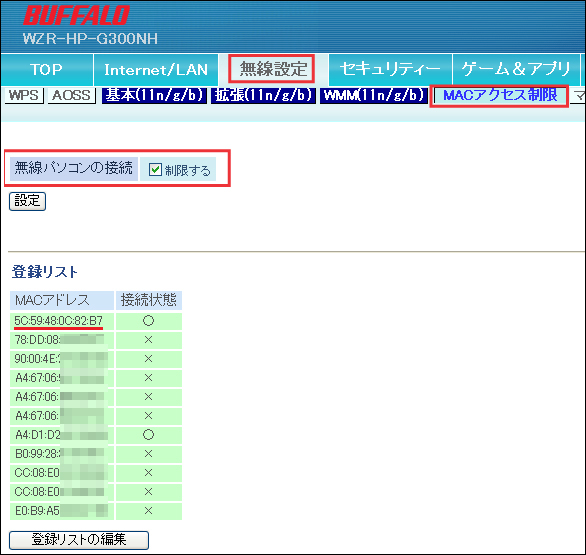
以下、無線LANルーターに登録する為のiPhoneのMACアドレスの調べ方です。
設定アイコンをタップします。
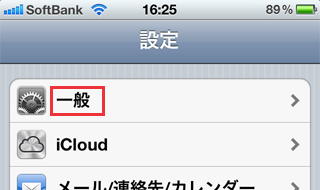
[一般]→[情報]を選択します。
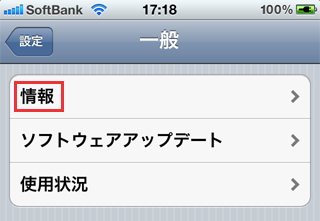
Bluetoothの番号と類似してますので登録し間違えないように注意しましょう。
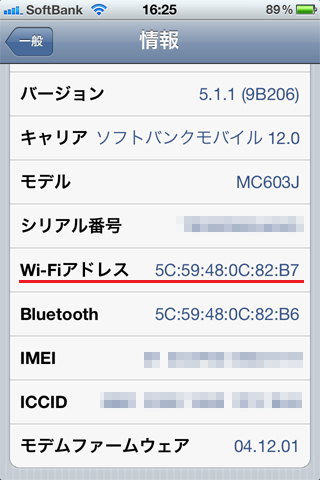
WiFiに接続できない場合、インターネットの接続/設定をした人に
◎無線LANの機能がオンになっているか
◎MACアドレスで制限が掛かっていないか
を確認してみては。
WiFiの不正利用を防止しながらWiFi環境を設定する方法には(主に)以下の方法があります。
1 SSIDとPASSで制限してWiFi接続する
PASSをiPod touchで入力する必要がある
2 AOSS機能を使ってWiFi接続設定する
AOSSはバッファロー社製のみ
3 WiFiをMacアドレスを使って制限する
iPod touchでMacアドレスを調べ、PCから入力する方法
